
Nu bieden veel gebruikers de voorkeur aan Windows 7 op hun computers, en omzeilen van nieuwere versies van deze familie van besturingssystemen. Bij het vervangen van de harde schijf op SSD, treedt de taak om het besturingssysteem te installeren. Tegelijkertijd is de gebruiker belangrijk om te weten over sommige kenmerken van interactie met solid-state informatieopslagapparaten, die verder zullen worden besproken. Wij nodigen u uit om vertrouwd te raken met de stapsgewijze handleiding om Windows 7 op SSD te installeren om deze bewerking snel en eenvoudig te vervullen.
Om te beginnen, zullen we aangeven dat het mogelijk is om het besturingssysteem over te dragen met de HDD naar SSD, volledig behoud van de prestaties. Daarvoor moet echter complexe acties uitvoeren in software van derden. Als u geïnteresseerd bent in dit onderwerp, raden we aan bepaalde instructies te lezen die hieraan gerelateerd zijn door op de volgende link te klikken.
Zie ook: Hoe het besturingssysteem en programma's met HDD op SSD over te zetten
Stap 1: Record OS-afbeelding op een USB-flashstation
Als u het besturingssysteem hiervoor gaat installeren met behulp van een gelicentieerde schijf, sla dan eenvoudig deze stap over en gaat u onmiddellijk naar de tweede. Anders moet u een flashstation voorbereiden door het laden te maken. Er is hier niets ingewikkeld in dit, omdat alle acties in de automatische modus voordoen via speciale software. Echter, voor het begin zal de gebruiker het beeld van Windows 7 in ISO-formaat moeten vinden en software selecteren waardoor deze wordt opgenomen. Lees meer over dit alles in de handleiding.
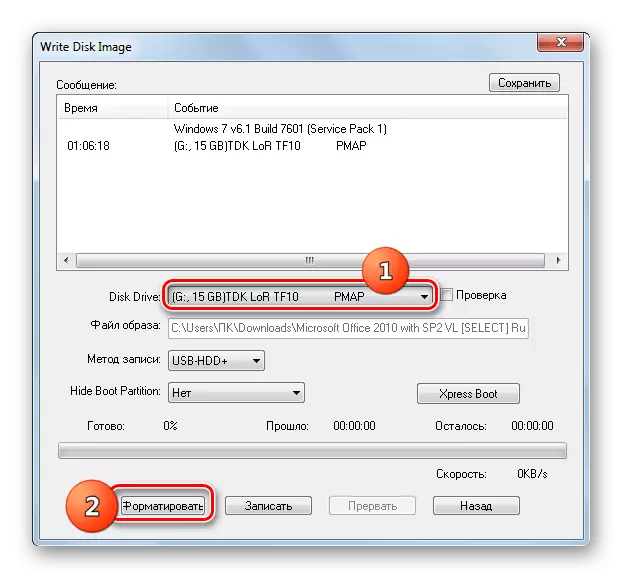
Lees meer: Maak een opstartbare USB-flashdrive met Windows 7
Stap 2: BIOS-voorbereiding
Het enige kenmerk van het installatie-besturingssysteem op het Solid State Drive is de noodzaak om de One BIOS-parameter te wijzigen door de AHCI-compatibiliteitsmodus in te stellen. Het is vereist voor de juiste interactie van de informatieopslag die wordt gebruikt met het moederbord. Het item dat verantwoordelijk is voor de opname van een dergelijke modus is aanwezig in alle versies van BIOS en UEFI, maar kan in verschillende menu's worden geplaatst, zodat de gebruiker het zelfstandig moet vinden en activeert dat het niet lang duurt.
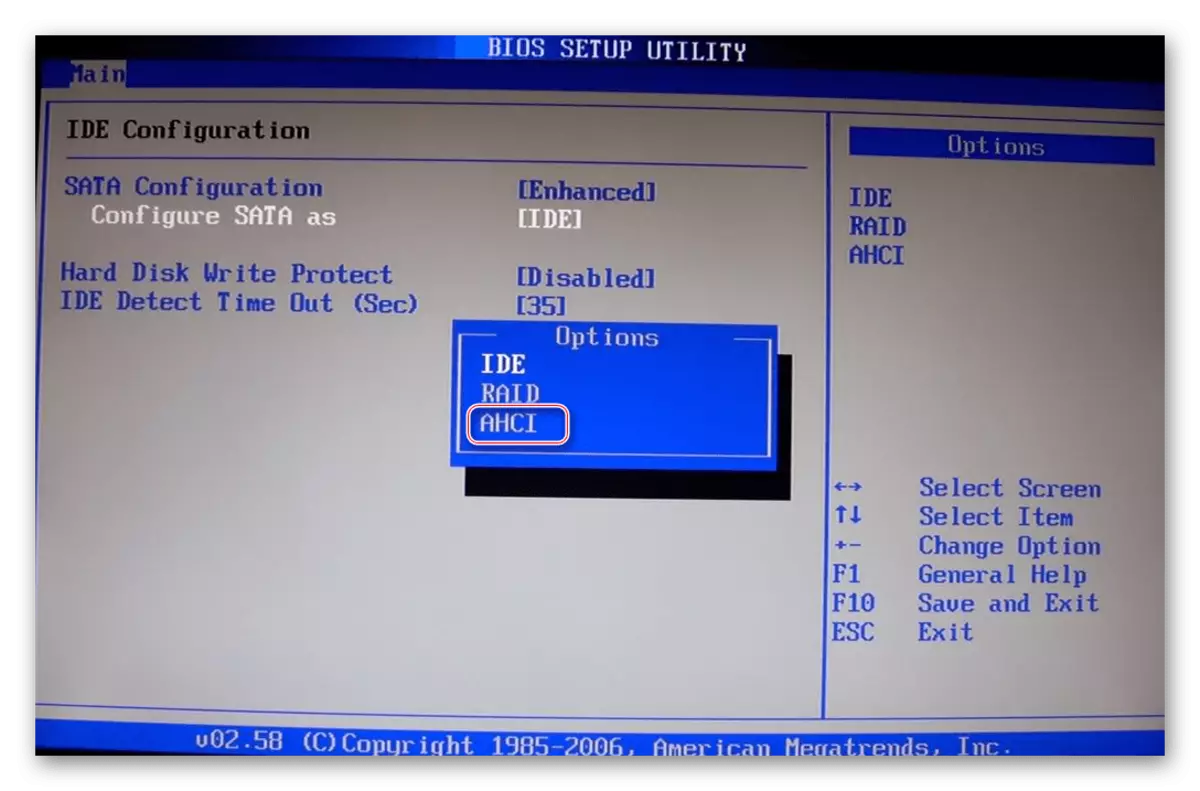
Lees meer: Schakel AHCI-modus in BIOS in
Stap 3: Selectie Disk Markup
Op het huidige tijdstip zijn er twee soorten schijfmarkering: MBR en GPT. Elk van hen heeft zijn eigen kenmerken en wordt aanbevolen voor gebruik in verschillende situaties. Als u niet bekend bent met dergelijke concepten of twijfel aan de keuze van de juiste markering, adviseren wij u om kennis te maken met het speciale trainingsmateriaal op onze website door op de onderstaande link te klikken. Daar vindt u gedetailleerde beschrijvingen van deze twee technologieën, evenals nuttige tips die onmiddellijk zullen helpen voordat u het besturingssysteem installeert.Lees meer: Selecteer de GPT- of MBR-schijfstructuur om met Windows 7 te werken
Stap 4: SSD-formatteerregels bestuderen
Deze fase is tussenproduct en we hebben besloten het in het kader van het materiaal van vandaag als vertrouwd te maken. Het feit is dat sommige gebruikers bij gebruik van SSD het beginsel van werking van een dergelijk apparaat niet helemaal begrijpen en zelfs bang zijn om het te formatteren, verwijzend naar een aanzienlijke vermindering van de levensduur bij het uitvoeren van dergelijke acties. Zonder de structuur echter te reinigen, is het echter niet mogelijk om de installatie van het OS te starten, zelfs als we het hebben over het verworven drive. Wij adviseren u om alle informatie over SSD-formattering te lezen om te weten wanneer u moet doen en hoe deze procedure wordt weerspiegeld in de component zelf.
Lees meer: is het mogelijk om SSD te formatteren
Stap 5: het besturingssysteem installeren
Dus we kwamen naar het meest basale fase, dat is om Windows 7 op een stevige station te installeren. Alle voorbereiding nuances zijn al hoger gedemonteerd, dus er zijn dus geen functies meer beschikbaar. Gebruikers die de GPT-structuur kiezen, moeten echter aandacht besteden aan één klein detail, dat is geassocieerd met handmatige opmaak van de drive in overeenstemming met het sectiesysteem. Als u de GPT de voorkeur geeft, klikt u op de volgende link en installeer de installatie van het OS in overeenstemming met de instructies.
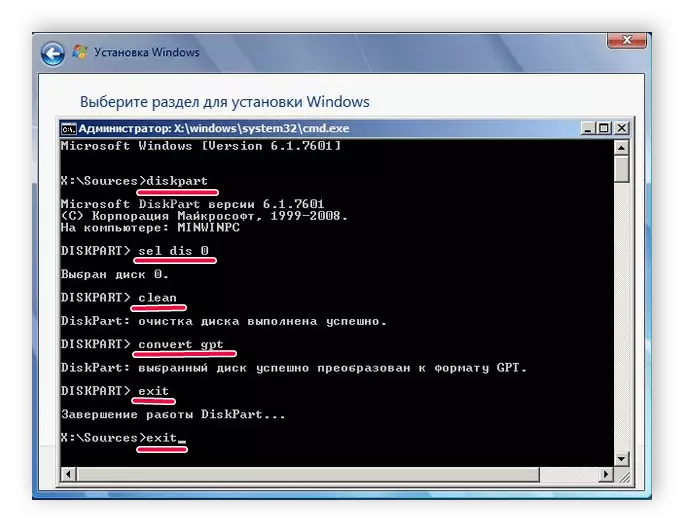
Lees meer: Windows 7 installeren op GPT-schijf
In gevallen waarin de markup in het standaard MBR-formaat blijft, blijft het alleen om de schijf te starten of de flashstation te laden om de installatie te starten. Deze onderwerpen zijn ook gewijd aan individuele materialen waarmee u door kunt gaan door op een van de volgende koppen te drukken.
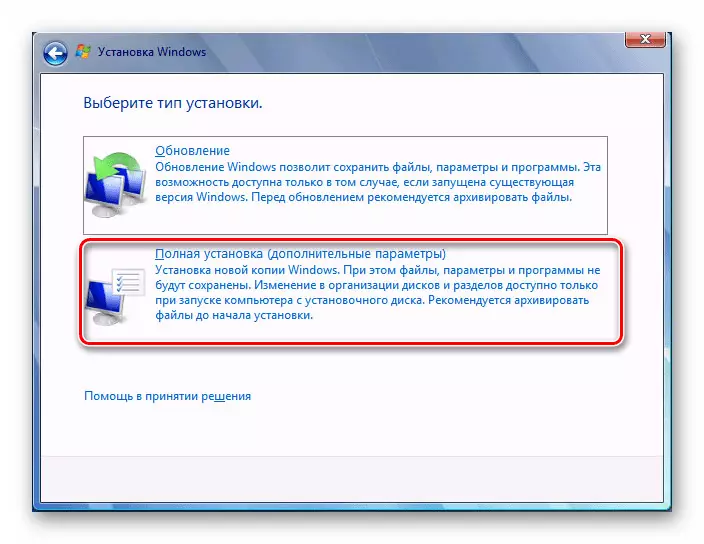
Lees verder:
Het Windows 7-besturingssysteem installeren vanaf de CD
Windows 7 installeren met een opstartflitstation
Stap 6: Installatie van chauffeurs
Na de eerste succesvolle lancering is het besturingssysteem niet helemaal klaar voor gebruik, omdat het geen ingebouwde component en perifere stuurprogramma's heeft. Ze zijn nodig om ervoor te zorgen dat de apparatuur correct alle functies uitvoert en met elkaar kan communiceren. Als u nooit de installatie van dergelijke software tegenkomt, zullen andere instructies op onze website helpen om met deze software om te gaan.
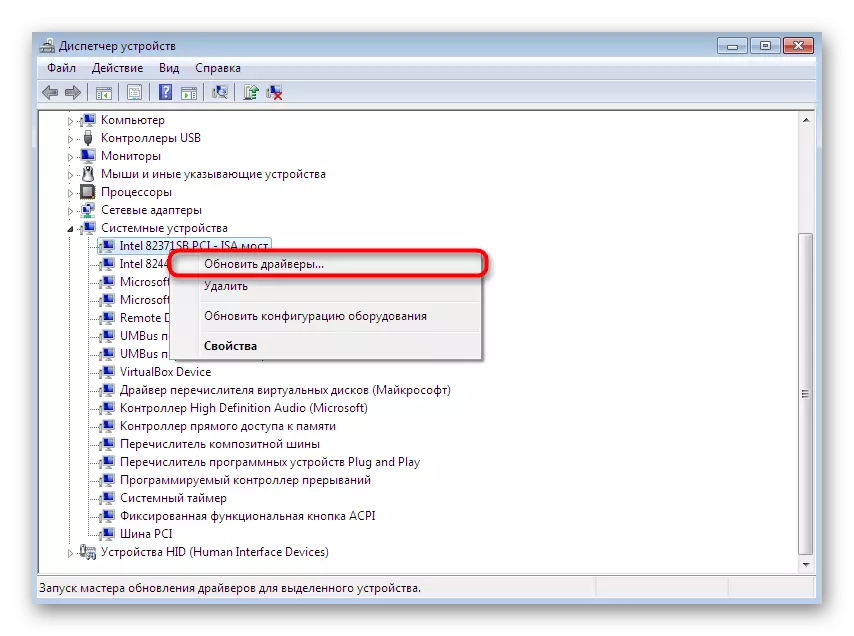
Lees verder:
Windows 7-driver-update
Handmatige installatie van stuurprogramma's in Windows 7
Stap 7: Instelling voor zwakke computers
De laatste fase is ontworpen voor eigenaren van zwakke computers die de werking van het geïnstalleerde besturingssysteem willen optimaliseren om maximale snelheid te garanderen. Er zijn een aantal aanbevelingen die worden aanbevolen om de belasting op het besturingssysteem te bereiken. Dit omvat het uitschakelen van onnodige services, autoload-programma's, visuele effecten en het gebruik van speciale software.
Lees verder:
Windows 7 instellen voor zwakke computers
Wat te kiezen voor een browser voor een zwakke computer
Alleen jij hebt alles over het installeren van Windows 7 op SSD. Zoals te zien is, zijn er bijna geen unieke kenmerken van een dergelijke methode, dus het blijft alleen om elke fase te volgen om de installatie eenvoudig te voltooien en door te gaan naar het volledige gebruik van de computer.
